Kaj je Gws_rd SSL v Googlu? – TechCult
Miscellanea / / May 21, 2023
Med uporabo Googlovih storitev ste v URL-ju morda opazili nenavaden izraz Gws_rd SSL. Ta protokol SSL prispeva k vaši spletni varnosti, ščiti vašo zasebnost in vzpostavlja varen kanal med vašim brskalnikom in Googlovimi strežniki. Podrobneje razumemo ta protokol in se naučimo, kako odpraviti napako Gws_rd SSL.
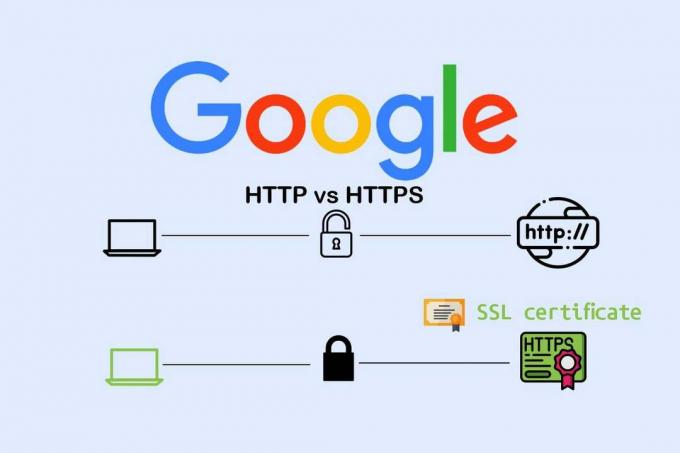
Kazalo
Kaj je Gws_rd SSL v Googlu?
Raziščimo Gws_rd SSL, Googlovo varnostno funkcijo, ki varuje vaše občutljive podatke, in se tudi naučimo, kako v preprostih korakih odpraviti morebitne napake, povezane z Gws_rd SSL.
Kaj pomeni Gws-Rd?
Gws_rd je okrajšava za Google Web Server ReDirect. Ko izvedete iskanje v Googlu, se vaša poizvedba pošlje Googlovim strežnikom v obdelavo. The
Parameter gws_rd je dodan URL-ju za preusmeritev zahteve na ustrezen Googlov spletni strežnik. Pomaga zagotoviti, da so vaši rezultati iskanja dostavljeni hitro in učinkovito.Poleg preusmerjanja zahtev na ustrezen strežnik gws_rd pomaga tudi pri upravljati obremenitev Googlovih strežnikov. Z usmerjanjem zahtev na različne strežnike glede na njihovo lokacijo in druge dejavnike lahko Google uravnoteži obremenitev in prepreči preobremenitev katerega koli strežnika.
Kaj je Gws_rd=SSL v Googlu?
Ko v Googlu iščete z varno povezavo, se parameter gws_rd je dodan URL-ju z vrednostjo SSL. To kaže, da je iskanje poteka s šifriranjem SSL, ki pomaga ohranjati varnost vaše iskalne poizvedbe in rezultatov.
SSL pomeni Secure Sockets Layer in je protokol, ki omogoča šifriranje in preverjanje pristnosti za internetno komunikacijo. Ko za povezavo s spletnim mestom uporabljate SSL, je vaša povezava šifrirana, zaradi česar kdorkoli težje prestreže ali posega v vaše podatke. SSL omogoča tudi preverjanje pristnosti, ki pomaga zagotoviti, da se povezujete s spletnim mestom, s katerim ste se nameravali povezati, in ne z lažnim ali zlonamernim mestom.
V primeru iskanja Google pomaga šifriranje SSL zaščitite svojo iskalno poizvedbo in rezultate pred radovednimi očmi. To je še posebej pomembno, če uporabljate javno omrežje Wi-Fi, kjer je lahko vaša povezava ranljiva za vohljanje in vdiranje.
Preberite tudi: TLS proti SSL proti HTTPS: Kakšne so razlike?
Kako popraviti napako Gws_rd=SSL?
Če ste v Googlu naleteli na napako, povezano z napako gws_rd=ssl, lahko poskusite popraviti nekaj stvari. Odpravljanje težav lahko odpravite s spodnjimi koraki:
1. način: nastavite pravilen sistemski čas in datum
Če je ura vašega računalnika nastavljena na napačen čas ali datum, lahko to povzroči napake SSL pri povezovanju z varnimi spletnimi mesti, kot je Google. Preverite, ali sta vaš sistemski čas in datum pravilno nastavljena. To storite tako:
Možnost I: V operacijskem sistemu Windows
Prepričajte se, da so časovni pas, datum in čas pravilno nastavljeni, da odpravite težavo. Poglejmo, kako:
1. Udari Tipki Windows + I istočasno odpreti nastavitve.
2. Kliknite na Čas in jezik.
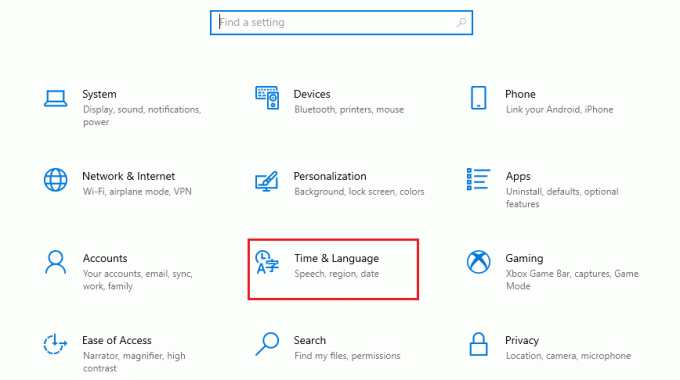
3. V levem podoknu kliknite na Datum čas.
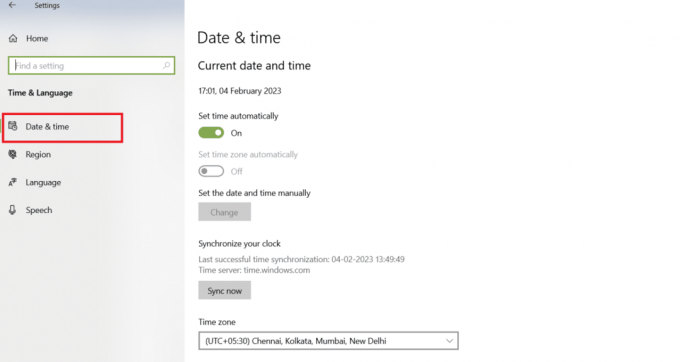
4A. Vklopiti stikalo za Samodejno nastavite čas možnost.
Opomba: Samodejno bo posodobil datum in čas z uporabo informacij v realnem času iz interneta.
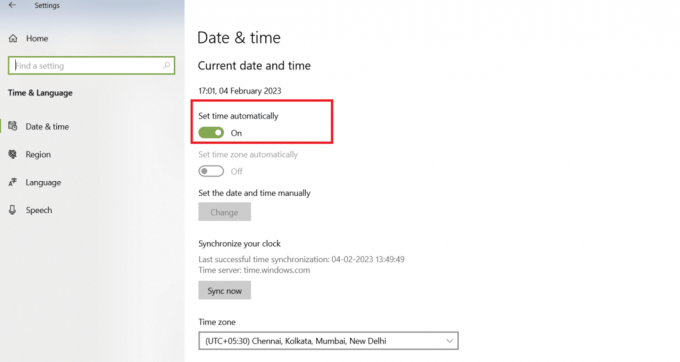
4B. Če to ne deluje, kliknite na Ročno nastavite datum in uro in po potrebi prilagodite datum in uro.

Ko sta datum in ura popravljena, priporočamo, da znova zaženete sistem in nato preverite, ali je napaka odpravljena.
Možnost II: V sistemu macOS
Če želite samodejno nastaviti datum in uro v vašem Macu in odpraviti napako Gws_rd SSL v Googlu, sledite spodnjim korakom:
1. Pojdite na Sistemske nastavitve na vašem Macu.

2. Kliknite na Datum čas možnost.
3. Po tem kliknite na ikona ključavnice ki se nahaja v spodnjem levem kotu zaslona, da odklenete dovoljenja za spreminjanje.
4. Nato vnesite svoj Geslo za Mac.
5. Označite potrditveno polje za Samodejno nastavite datum in čas in uporabite spremembe.
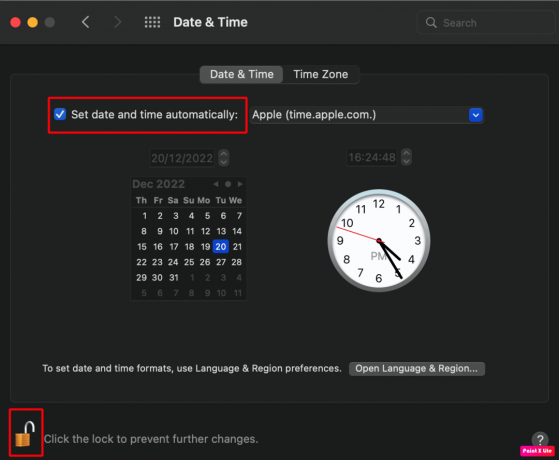
6. Preklopite na Časovni pas zavihek in vklopiti preklop za Samodejno nastavite časovni pasz uporabo vaše trenutne lokacije.

Preberite tudi: Popravite Firefox SSL_ERROR_NO_CYPHER_OVERLAP v sistemu Windows 10
2. način: Počistite predpomnilnik brskalnika in piškotke
Eden najpogostejših vzrokov za napake gws_rd=ssl je poškodovan ali zastarel predpomnilnik ali piškotki brskalnika. Čiščenje predpomnilnika brskalnika in piškotkov lahko pomaga popraviti to napako Gws_rd SSL v Googlu.
Če želite to narediti, sledite spodnjim navodilom za različne brskalnike:
Možnost I: v brskalniku Google Chrome
1. Odprite Google Chrome brskalnik in kliknite na ikona s tremi pikami v zgornjem desnem kotu brskalnika.
2. Kliknite na Več orodij in nato izberite Počisti podatke brskanja ...

3. Označite potrditvena polja za naslednje možnosti:
- Piškotki in drugi podatki spletnega mesta
- Predpomnjene slike in datoteke

4. Nato kliknite na Počisti podatke poziv.
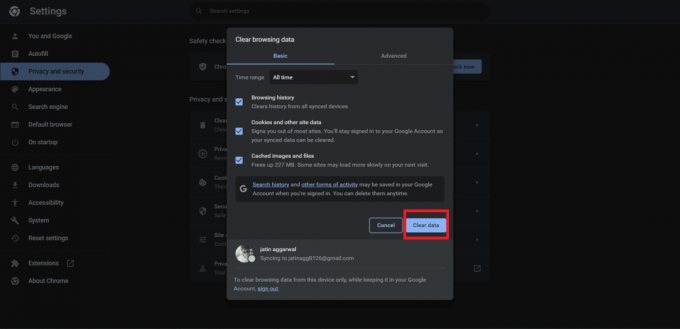
Možnost II: v brskalniku Mozilla Firefox
1. Odprite Mozilla Firefox brskalnik in kliknite na ikona hamburgerja iz zgornjega desnega kota.
2. Zdaj kliknite na nastavitve.

3. Izberite Zasebnost in varnost iz levega podokna.

4. Pod Piškotki in podatki spletnega mesta kliknite na Počisti podatke…
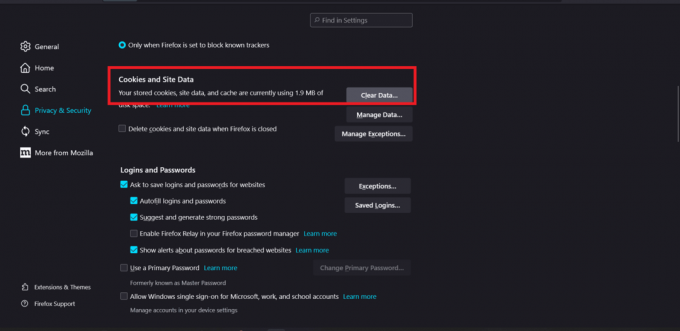
5. Označite potrditvena polja za naslednje možnosti:
- Piškotki in podatki spletnega mesta
- Predpomnjena spletna vsebina

6. Kliknite na jasno.

Možnost III: Na Microsoft Edge
1. Zaženite Microsoft Edge brskalnik in kliknite na ikona s tremi pikami iz zgornjega desnega kota.
2. Kliknite na nastavitve.

3. Izberite Zasebnost, iskanje in storitve možnost v levem podoknu.

4. Pod Počisti podatke brskanja kliknite na Izberite, kaj želite počistiti.

5. Izberite potrditvena polja za naslednje možnosti:
- Piškotki in drugi podatki spletnega mesta
- Predpomnjene slike in datoteke
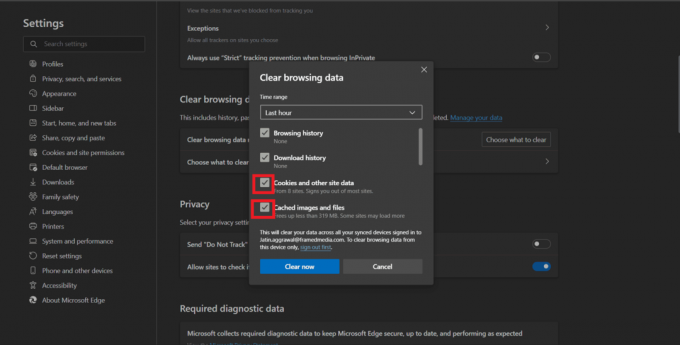
6. Na koncu kliknite na Čisto zdaj.

Preberite tudi: Kako dodati Let’s Encrypt SSL v domeno po meri MaxCDN
3. način: onemogočite razširitve brskalnika
včasih, razširitve brskalnika lahko moti vašo povezavo z Googlom in povzroči napake Gws_rd SSL v Googlu. Če želite preveriti, ali je temu tako, poskusite začasno onemogočiti razširitve brskalnika. To storite tako:
Možnost I: v brskalniku Google Chrome
1. Kliknite na ikona s tremi pikami iz zgornjega desnega kota Google Chrome brskalnik.
2. Kliknite na Več orodij >Razširitve možnost.
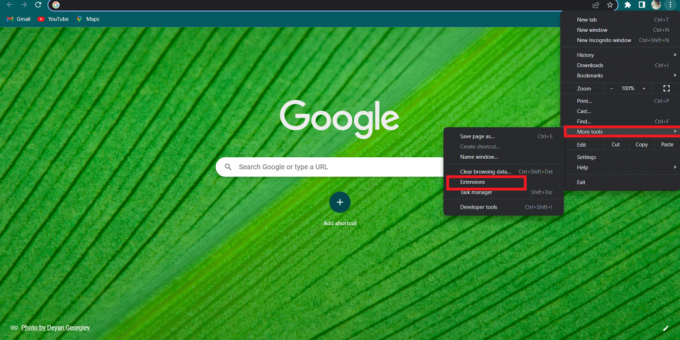
3. Ugasni stikalo za želeno razširitev da ga onemogočite v tem brskalniku.

Možnost II: v brskalniku Mozilla Firefox
1. Izberite ikona menija hamburgerja Iz Mozilla Firefox brskalnik in kliknite na Dodatki in teme.
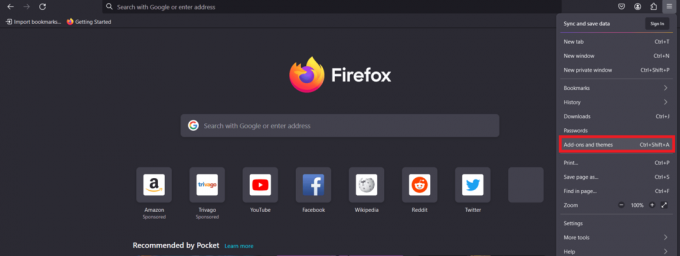
2. Kliknite na Razširitve v levem podoknu in onemogočite vse želene razširitve sumite, da morda povzroča težavo.
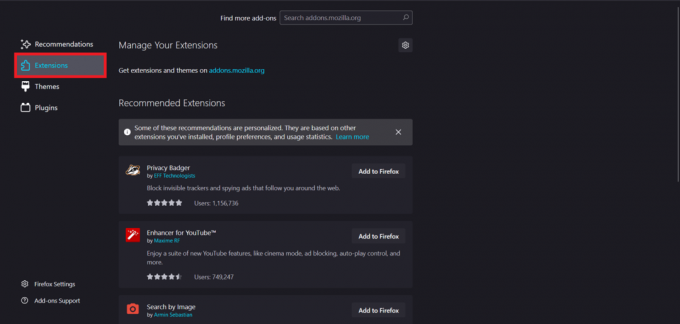
Možnost III: Na Microsoft Edge
1. Kliknite na ikona s tremi pikami > Razširitve možnost na Microsoft Edge brskalnik.
2. Ugasni stikalo poleg želeno razširitev da ga onemogočite.

Preberite tudi: Odpravite napako potrdila SSL v brskalniku Google Chrome [REŠENO]
4. način: Onemogočite požarni zid ali protivirusno programsko opremo (če je na voljo)
V nekaterih primerih vaš požarni zid ali protivirusna programska oprema morda blokira vašo povezavo z Googlom in povzroča napake Gws_rd ssl v Googlu. Če želite preveriti, ali je temu tako, poskusite začasno onemogočiti požarni zid ali protivirusno programsko opremo. To storite tako:
Možnost I: onemogočite požarni zid Windows
1. Poiščite Nadzorna plošča iz iskalne vrstice Windows.

2. Kliknite na Sistem in varnost.
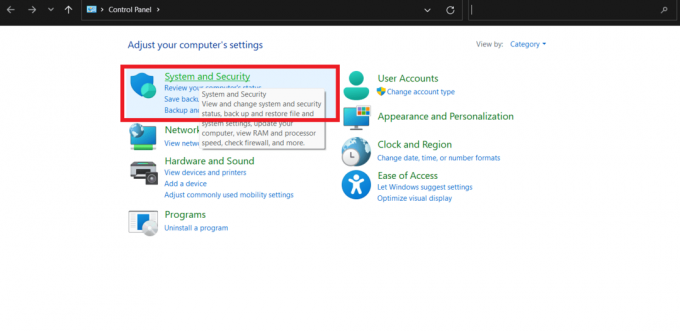
3. Zdaj izberite Požarni zid Windows Defender možnost.
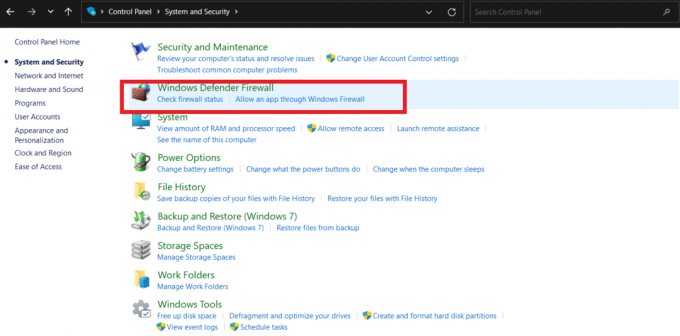
4. Kliknite na Vklopite ali izklopite požarni zid Windows Defender možnost.

5. Izberite Izklopite požarni zid Windows Defender izbirni gumb iz Nastavitve zasebnega omrežja in Nastavitve javnega omrežja razdelek.
6. Nato kliknite na v redu za uporabo sprememb.

Možnost II: Onemogočite protivirusno programsko opremo
Ne priporočamo, da onemogočite ali odstranite protivirusni program drugega proizvajalca. Lahko pa poskusite tako ugotoviti vzrok težave. Preberite in sledite našemu vodniku Kako začasno onemogočiti protivirusni program v sistemu Windows 10 za to.

Preberite tudi: Popravi napako 107 (net:: ERR_SSL_PROTOCOL_ERROR)
5. način: Uporabite drug brskalnik
Če ste preizkusili vse zgornje korake in še vedno naletite na napake Gws_rd=ssl, poskusite uporabiti drug brskalnik. Včasih lahko težave z brskalnikom povzročijo napake SSL, ki jih je težko odpraviti. Preklop na različne spletne brskalnike vam lahko pomaga ugotoviti, ali je težava v vašem brskalniku ali vaši povezavi z Googlom.
Morda ste se naučili kaj je Gws_rd SSL v Googlu in kako pomaga zaščititi vaše občutljive podatke in izboljša vašo izkušnjo brskanja. Pustite komentarje s svojimi predlogi in skupaj bomo lahko ustvarili bolj informativne in privlačne vodnike.
Pete je višji pisec pri TechCultu. Pete obožuje vse, kar je povezano s tehnologijo, po srcu pa je tudi navdušen DIYer. Ima desetletje izkušenj s pisanjem navodil, funkcij in tehnoloških vodnikov na internetu.



